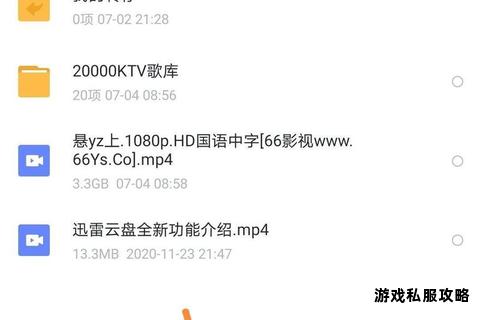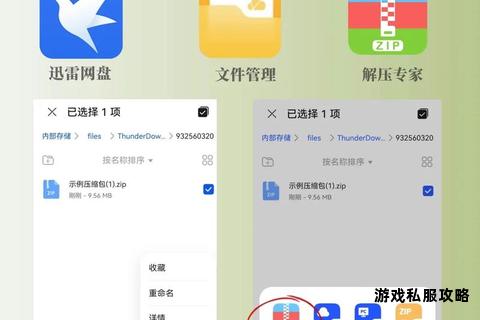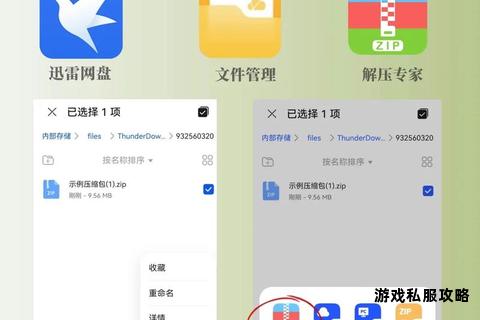手机迅雷下载文件高效转存至硬盘操作全指南
19429202025-05-20驱动软件6 浏览
作为一款用户基数庞大的下载工具,手机迅雷在文件传输效率及资源整合方面表现优异,但在实际使用中,用户常会遇到下载文件无法保存至硬盘、传输中断或文件路径丢失等问题。本文将针对手机迅雷下载到硬盘的典型问题,提供系统性解决方案,涵盖存储路径管理、传输失败处理、下载任务异常修复等多个维度,并结合实用工具推荐,帮助用户高效完成跨设备文件管理。
一、文件存储路径问题与解决方法
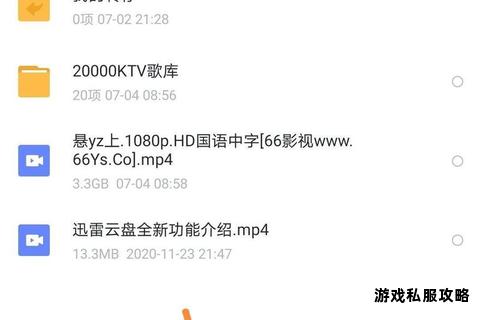
1. 默认路径定位困难
手机迅雷下载的文件默认保存在系统限制的私有目录中(如 `Android/data/com.xunlei.downloadprovider/files/ThunderDownload`),部分安卓系统(如 Android 11 及以上版本)会限制用户直接访问该路径。解决方案包括:
通过迅雷内置功能导出文件:进入迅雷 App 的“设置-清理缓存和空间”,选择下载路径中的文件并复制到手机公共目录(如“下载”文件夹),再通过 USB 连接电脑导出。
修改默认存储路径:在迅雷设置中,将下载目录更改为外置存储卡或自定义路径(如 `迅雷下载` 文件夹),避免因系统权限问题导致文件不可见。
2. 外接硬盘无法识别
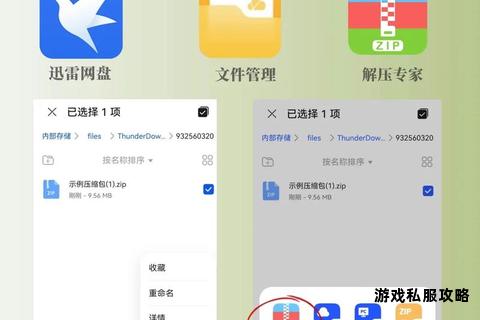
若外接硬盘在下载过程中未被识别,需排查以下环节:
硬件连接检查:确保硬盘与手机通过 OTG 线或适配器稳定连接,尝试更换线材或接口。
文件系统兼容性:部分外接硬盘使用 NTFS 格式,可能与安卓系统不兼容,建议格式化为 FAT32 或 exFAT 格式。
迅雷权限设置:在手机系统设置中,授予迅雷访问外部存储设备的权限。
二、文件传输失败的常见原因及处理
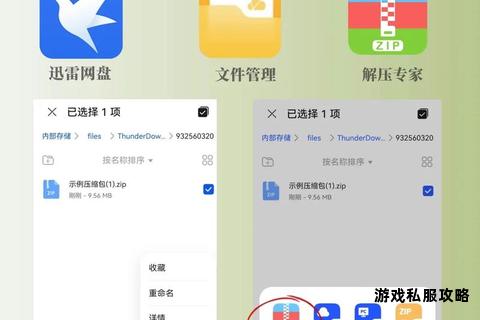
1. USB 连接后电脑无法识别文件
启用传输模式:连接手机与电脑时,下拉通知栏选择“文件传输”模式,而非仅充电模式。
使用第三方工具传输:若系统文件管理器无法访问迅雷目录,可通过 QQ、微信的“文件传输助手”功能,或工具类 App(如 AirDroid、Send Anywhere)直接分享文件到电脑。
2. 下载任务中途中断
网络环境优化:切换至稳定的 Wi-Fi 或 5G 网络,避免因信号波动导致下载中断。
任务断点续传设置:迅雷默认支持断点续传,若任务异常停止,重启 App 后点击“继续下载”;若原始链接失效,可尝试更换资源地址后重新加载任务。
三、下载任务异常报错的修复技巧
1. 任务提示“资源不可用”
更换下载源:通过迅雷内置的“资源搜索”功能查找同名文件的其他链接,或手动粘贴磁力链/种子文件重新创建任务。
关闭防火墙干扰:部分安全软件会拦截迅雷进程,需在防火墙设置中添加迅雷为信任应用。
2. 存储空间不足导致失败
清理冗余文件:进入迅雷“清理缓存”功能,删除已完成或重复的下载任务,释放手机存储空间。
启用云盘暂存:将大文件优先下载至迅雷云盘,待硬盘空间充足后再导出至本地,避免直接下载时因容量不足中断。
四、适配高版本安卓系统的进阶操作
1. 绕过系统文件访问限制
对于 Android 11 及以上版本的用户,若无法通过文件管理器访问迅雷目录,可使用以下替代方案:
ADB 命令导出文件:通过电脑执行 `adb pull /sdcard/Android/data/com.xunlei.downloadprovider/files/ThunderDownload` 命令,强制提取文件至本地。
借助 FTP 服务器工具:在手机安装 FTP Server 类 App(如 Solid Explorer),将迅雷目录映射为网络驱动器,通过电脑浏览器直接下载。
2. 自动化备份方案
使用同步工具(如 FolderSync)设置规则,将迅雷下载目录自动同步至外接硬盘或 NAS 设备,实现下载完成后即时备份。
五、辅助工具推荐
1. 文件管理工具
ES 文件浏览器:支持直接访问系统限制目录,并提供局域网传输功能,适合快速导出迅雷文件。
CX 文件管理器:集成 FTP 和 SMB 协议,兼容外接硬盘格式转换需求。
2. 下载加速工具
IDM(Internet Download Manager):适用于电脑端的替代下载工具,支持多线程加速和断点续传,可搭配迅雷云盘使用。
qBittorrent:开源 BT 下载客户端,无广告且兼容性强,适合替代迅雷下载冷门资源。
注意事项
1. 定期检查存储设备健康状态:外接硬盘频繁读写可能导致寿命缩短,建议每月执行一次磁盘错误扫描。
2. 避免修改迅雷核心文件:手动移动或重命名迅雷目录中的文件可能导致任务记录丢失,需通过 App 内功能操作。
3. 关注迅雷版本更新:新版 App 可能修复已知的传输兼容性问题,建议开启自动更新功能。
通过上述方法,用户可系统性解决手机迅雷下载到硬盘中的常见障碍,同时结合工具优化,显著提升文件管理效率。若问题仍未解决,建议通过迅雷官方客服提交日志文件以获取针对性支持。